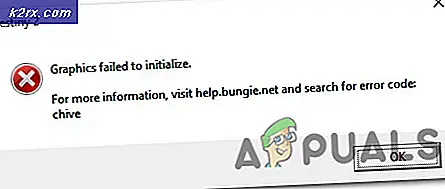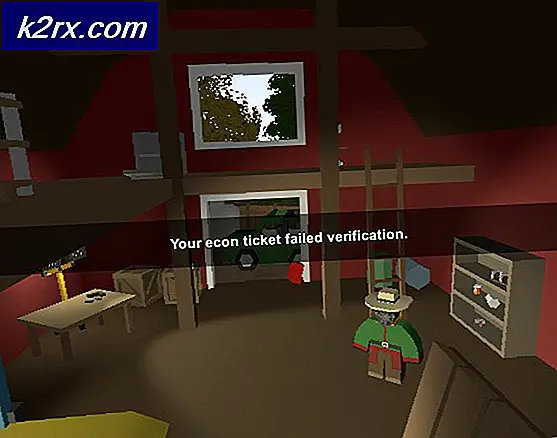Khắc phục: Err_Connection_Closed
Google Chrome chắc chắn là một trong những trình duyệt Internet phổ biến nhất được cập nhật và nó cung cấp một hiệu suất tuyệt vời cho các máy tính cao cấp. Nó cũng hoạt động tốt trên các PC yếu hơn nhưng mức tiêu thụ RAM của nó là một vấn đề lớn đối với các máy tính có RAM dưới 3 GB, đặc biệt nếu bạn có nhiều tab đang mở trong một thể hiện.
Trình duyệt liên tục được Google cập nhật và chúng hoạt động để mang lại cho bạn trải nghiệm được đồng bộ hóa khi bạn sử dụng Tài khoản Google của mình để tất cả các thiết bị có cùng một lịch sử. Chúng ta hãy nhìn vào lỗi cụ thể này.
ERR_CONNECTION_CLOSED trong Chrome
Lỗi này xuất hiện trong Chrome bên dưới thông báo cho biết Trang web này không khả dụng. Tuy nhiên, sau khi thử một số trang khác nhau, bạn sẽ nhận được kết quả tương tự, hoặc thiếu nó. Điều đầu tiên bạn có thể nghĩ là kết nối Internet của bạn đang gây ra vấn đề nhưng hầu hết những người đang đấu tranh với vấn đề này đã báo cáo rằng các trình duyệt khác như Microsoft Edge và Mozilla Firefox đang hoạt động tốt.
Điều này có nghĩa là sự cố xảy ra với Google Chrome và đó là lý do chúng tôi quyết định cung cấp một vài giải pháp khác nhau cho vấn đề này. Hãy chắc chắn rằng bạn thử tất cả chúng trước khi bỏ cuộc!
Giải pháp 1: Tinh chỉnh cài đặt Internet và Chrome
Giải pháp đầu tiên là giải pháp được đề xuất bởi rất nhiều chuyên gia trong Google và là chuyên gia đã giải quyết được vấn đề của nhiều người. Đó là lý do tại sao bạn nên thử giải pháp này trước bất kỳ giải pháp nào khác.
- Xóa dữ liệu duyệt web của bạn trong Chrome bằng cách truy cập bằng cách nhấp vào ba chấm dọc ở góc trên cùng bên phải. Sau đó, nhấp vào tùy chọn Công cụ khác và sau đó nhấp vào Xóa dữ liệu duyệt web. Để xóa mọi thứ, hãy chọn tùy chọn bắt đầu thời gian làm cài đặt thời gian và chọn loại dữ liệu bạn muốn xóa.
Chúng tôi khuyên bạn nên xóa bộ nhớ cache và cookie.
- Hãy chắc chắn rằng bạn khởi động lại máy tính của bạn sau đó và rút cáp DSL Internet của bạn hoặc bật và tắt adapter Wi-FI của bạn trước khi tiếp tục.
- Để loại bỏ tất cả cookie, hãy nhấp lại vào ba dấu chấm và chọn Cài đặt. Cuộn xuống dưới cùng và mở rộng cài đặt Nâng cao. Mở Cài đặt nội dung và cuộn xuống danh sách tất cả các cookie còn lại sau khi bạn đã xóa chúng trong Bước 1. Xóa tất cả cookie hoặc chỉ những cookie liên quan đến các trang web không hoạt động.
- Khởi động lại máy tính của bạn và kiểm tra xem sự cố đã được giải quyết chưa.
Giải pháp 2: Sử dụng Command Prompt và Tweaking More Settings
Command Prompt chắc chắn là bạn của bạn khi nói đến các vấn đề như thế này bởi vì tất cả những gì bạn cần làm là làm theo các hướng dẫn này và sao chép các lệnh chính xác từ bài viết này vào Command Prompt của riêng bạn. Nó chắc chắn tiết kiệm rất nhiều thời gian.
- Gõ Dấu nhắc Lệnh trong hộp Tìm kiếm của bạn, nhấp chuột phải vào nó và chọn Run as administrator.
- Lệnh dưới đây là lệnh đầu tiên bạn nên thử và nó sẽ giải quyết vấn đề của bạn ngay lập tức. Đảm bảo khởi động lại máy tính của bạn sau khi chạy máy tính này và kiểm tra xem sự cố có được giải quyết hay không.
netsh winsock reset
Mẹo CHUYÊN NGHIỆP: Nếu vấn đề xảy ra với máy tính của bạn hoặc máy tính xách tay / máy tính xách tay, bạn nên thử sử dụng phần mềm Reimage Plus có thể quét các kho lưu trữ và thay thế các tệp bị hỏng và bị thiếu. Điều này làm việc trong hầu hết các trường hợp, nơi vấn đề được bắt nguồn do một tham nhũng hệ thống. Bạn có thể tải xuống Reimage Plus bằng cách nhấp vào đây- Các lệnh sau sẽ được gõ từng cái một và theo thứ tự như chúng ta liệt kê chúng. Một lần nữa, khởi động lại máy tính của bạn sau khi quá trình kết thúc.
ipconfig / release
ipconfig / renew
ipconfig / flushdns
ipconfig / registerdns
Nếu các lệnh này không khắc phục được sự cố của bạn, bạn có thể cần phải tinh chỉnh một số vấn đề liên quan đến địa chỉ DNS. Đảm bảo chụp màn hình cài đặt gốc để bạn có thể hoàn nguyên về cài đặt nếu có sự cố.
- Gõ Network and Sharing Center vào hộp tìm kiếm của bạn hoặc nhấn chuột phải vào biểu tượng mạng trên thanh tác vụ và chọn Open Network and Sharing Center.
- Nhấp vào kết nối bạn đang sử dụng để truy cập internet và chọn Thuộc tính.
- Điều hướng đến Giao thức Internet Phiên bản 4 (TCP / IPv4) và nhấp vào Thuộc tính lần nữa.
- Nhấp vào nút Sử dụng địa chỉ máy chủ DNS sau và nhập 8. 8. 8. 8 làm máy chủ DNS ưa thích và 8. 8. 4. 4 làm máy chủ DNS thay thế.
- Giữ tùy chọn Validate settings khi thoát và chọn OK.
Giải pháp 3: Quét máy tính của bạn để tìm phần mềm độc hại
Phần mềm độc hại chắc chắn có thể ảnh hưởng đến cả kết nối Internet của bạn và bất kỳ ứng dụng nào bạn có thể đã cài đặt trong thời gian chờ đợi. Một số người dùng đã báo cáo rằng máy tính của họ đã bị nhiễm trong thời gian họ bắt đầu nhận được sự cố và họ đã cố gắng khắc phục điều này bằng cách loại bỏ phần mềm độc hại.
Chúng tôi khuyên bạn nên sử dụng Malwarebytes Anti-Malware (MBAM) vì công cụ này miễn phí và hiệu quả
- Tải xuống từ trang này.
- Chạy tệp thi hành để cài đặt MBAM.
- Khởi chạy chương trình diệt vi-rút.
- Định vị Cài đặt ở bên trái màn hình và chuyển đến tab Bảo vệ.
- Bật tùy chọn Quét để tìm rootkit để tìm kiếm mọi thứ có thể gây ra sự cố với Chrome.
- Quét máy tính của bạn bằng Quét Threat.
Các giải pháp thay thế
Một số người dùng đã báo cáo rằng họ đã khắc phục sự cố chỉ đơn giản bằng cách đặt lại cài đặt Google Chrome.
- Nhấp vào ba chấm dọc để truy cập menu.
- Mở Cài đặt >> Hiển thị Cài đặt Nâng cao >> Đặt lại Cài đặt Trình duyệt >> Đặt lại.
- Khởi động lại máy tính của bạn và kiểm tra xem sự cố đã được khắc phục chưa.
Cuối cùng, hãy đảm bảo cài đặt thời gian và ngày của bạn chính xác vì Chrome và Google sẽ từ chối hoạt động trừ khi thời gian và ngày của bạn không khớp với vị trí của bạn. Chỉ cần nhấp chuột phải vào thời gian hiển thị trên thanh tác vụ và chọn Điều chỉnh ngày / giờ. Sử dụng tùy chọn Đặt thời gian tự động.
Mẹo CHUYÊN NGHIỆP: Nếu vấn đề xảy ra với máy tính của bạn hoặc máy tính xách tay / máy tính xách tay, bạn nên thử sử dụng phần mềm Reimage Plus có thể quét các kho lưu trữ và thay thế các tệp bị hỏng và bị thiếu. Điều này làm việc trong hầu hết các trường hợp, nơi vấn đề được bắt nguồn do một tham nhũng hệ thống. Bạn có thể tải xuống Reimage Plus bằng cách nhấp vào đây